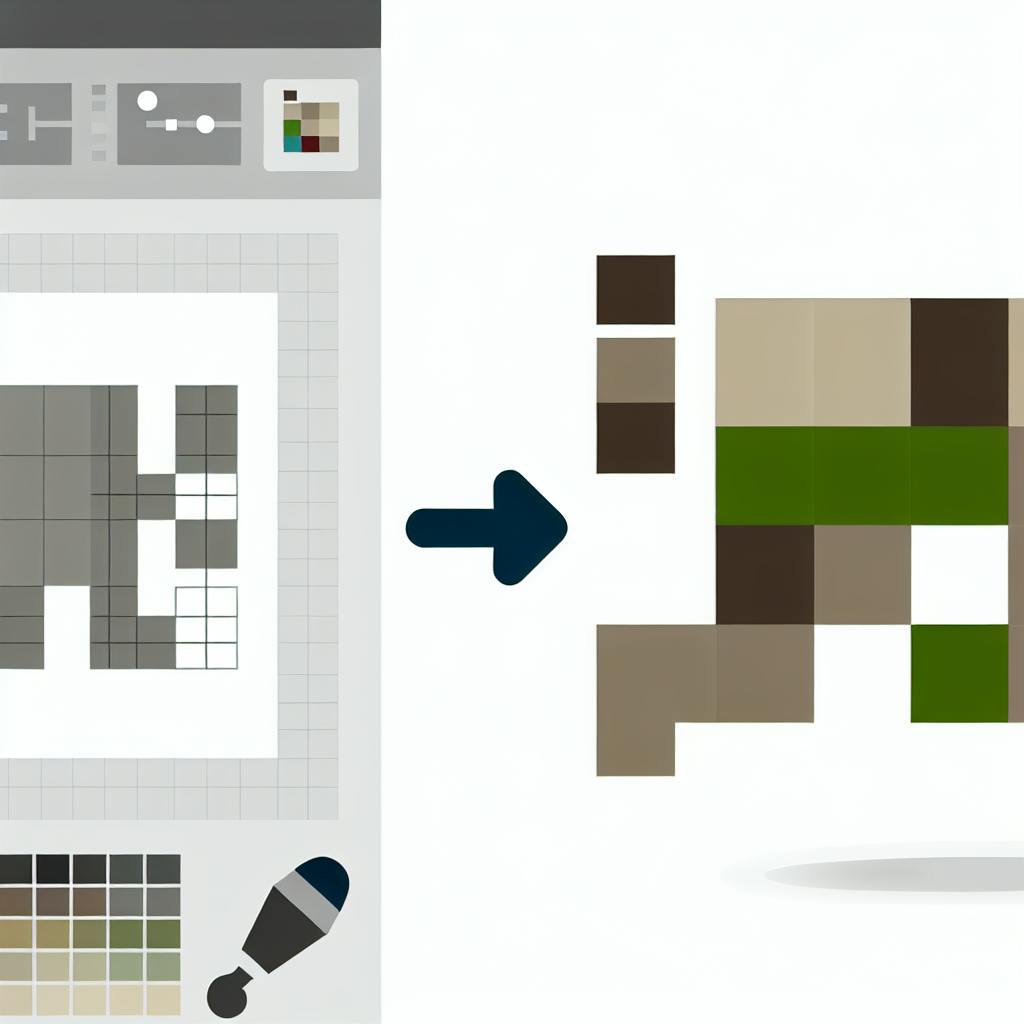В этом руководстве вы научитесь создавать свой первый мод для Minecraft с использованием Fabric. Мы рассмотрим все шаги, начиная с настройки рабочей среды и заканчивая упаковкой и распространением мода.
Related video from YouTube
Основные шаги:
-
Настройка рабочей среды
- Установите Java Development Kit (JDK) 8 или новее
- Настройте интегрированную среду разработки (IDE), например, IntelliJ IDEA
- Установите инструменты для создания модов Fabric, включая Fabric Loader и Fabric API
-
Создание нового проекта мода Fabric
- Создайте новый проект, используя пример мода Fabric в качестве шаблона
- Настройте проект, обновив файл
gradle.propertiesс деталями вашего мода
-
Добавление вашего первого блока или предмета
- Зарегистрируйте новый блок или предмет в реестрах Minecraft
- Создайте текстуры и модели для нового блока или предмета
-
Тестирование и устранение ошибок
- Протестируйте мод в игре и проверьте логи на наличие ошибок
- Используйте инструменты отладки, такие как Minecraft Forge debugger
-
Упаковка и распространение мода
- Соберите ваш мод в файл
.jarс помощью Gradle - Установите мод в Minecraft, скопировав файл
.jarв папкуmods - Распространите мод на сайтах хостинга модов, таких как CurseForge
- Соберите ваш мод в файл
Дополнительные возможности:
| Функция | Описание |
|---|---|
| Пользовательские сущности | Добавление новых монстров, NPC или игровых объектов |
| Генерация мира | Создание новых структур, биомов или измерений |
| Сетевая игра | Возможность играть вместе в многопользовательском режиме |
Это руководство поможет вам сделать первые шаги в создании модов для Minecraft с Fabric. Мы рассмотрим все необходимые шаги, чтобы вы могли создать свой первый мод и начать экспериментировать с новыми возможностями.
Настройка рабочей среды
Необходимые программы и инструменты
Для создания мода для Minecraft с помощью Fabric вам понадобятся:
- Java Development Kit (JDK) 8 или новее
- Интегрированная среда разработки (IDE), например, IntelliJ IDEA, Eclipse или Visual Studio Code
- Инструменты для создания модов Fabric, включая Fabric Loader и Fabric API
Установка Java Development Kit
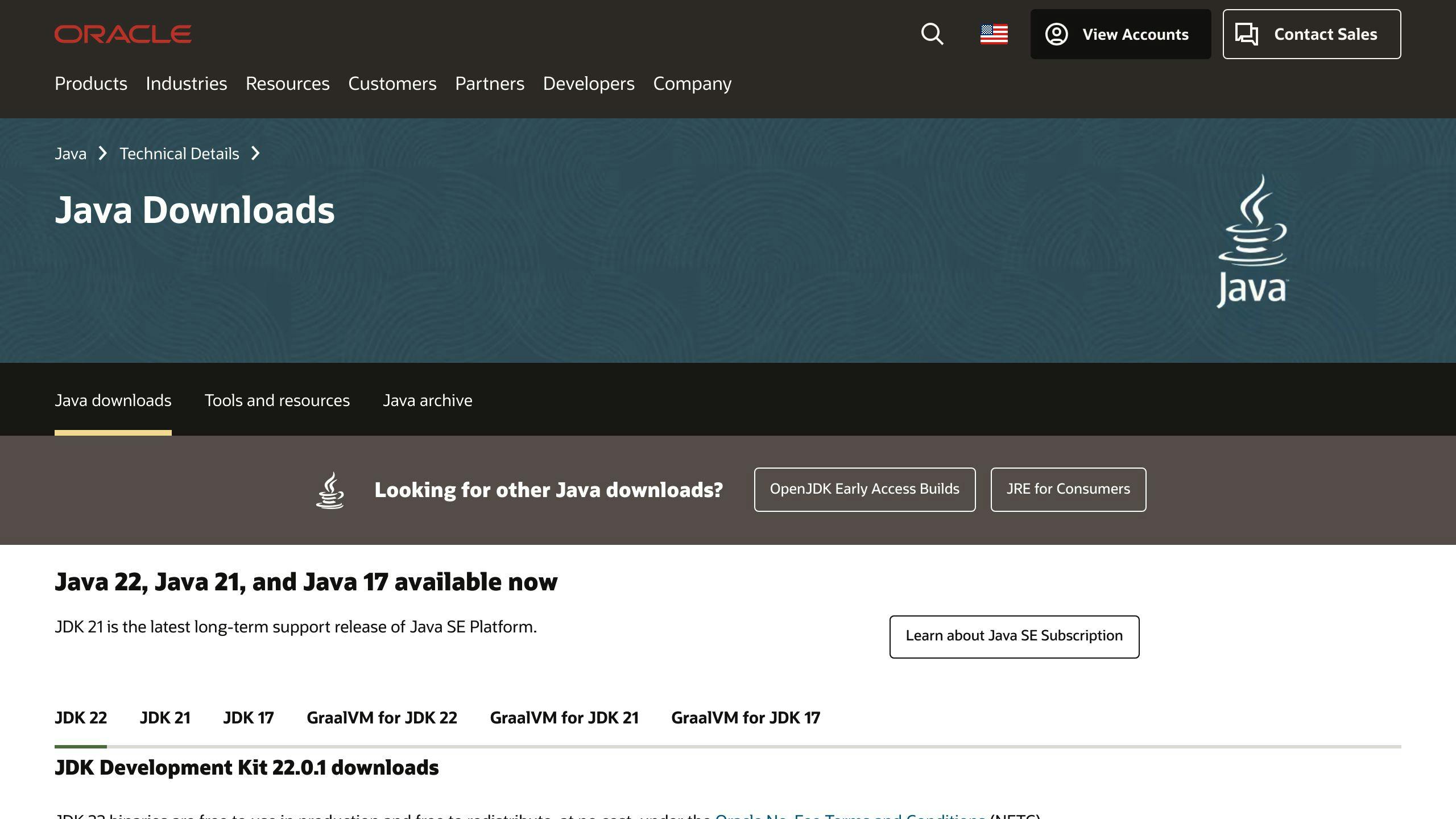
Начните с загрузки и установки JDK 8 или более новой версии. Перейдите на официальный сайт Oracle и скачайте JDK, подходящий для вашей операционной системы. Затем следуйте инструкциям по установке для вашей ОС.
Настройка среды разработки
Выберите удобную для вас IDE и настройте ее для разработки модов Minecraft. Установите необходимые плагины и создайте новый проект для Java. Если вы используете IntelliJ IDEA, вы можете воспользоваться встроенным инструментом для создания нового проекта мода Minecraft.
Установка инструментов Fabric Mod

Установите Fabric Loader и Fabric API, чтобы начать создание мода. Вы можете добавить Fabric API в зависимости вашего проекта, используя следующий код:
modImplementation "net.fabricmc.fabric-api:fabric-api:FABRIC_API_VERSION"
Или вы можете указать отдельные модули Fabric API, которые вам нужны. Например:
| Модуль | Описание |
|---|---|
| fabric-api-base | Базовый модуль Fabric API |
| fabric-command-api-v1 | Модуль для работы с командами |
| fabric-lifecycle-events-v1 | Модуль для обработки событий жизненного цикла |
| fabric-networking-api-v1 | Модуль для работы с сетевым взаимодействием |
Чтобы добавить эти модули, используйте следующий код:
// Создаем список необходимых модулей API
Set<String> apiModules = [
"fabric-api-base",
"fabric-command-api-v1",
"fabric-lifecycle-events-v1",
"fabric-networking-api-v1"
]
// Добавляем каждый модуль в зависимости
apiModules.forEach {
include(modImplementation(fabricApi.module(it, FABRIC_API_VERSION)))
}
Не забудьте заменить FABRIC_API_VERSION на актуальную версию Fabric API.
Создание нового проекта мода Fabric
Создание нового проекта мода Fabric включает в себя настройку структуры проекта, понимание ключевых файлов и папок, а также конфигурацию проекта. В этом разделе мы проведем вас через процесс создания нового проекта мода Fabric с использованием примера мода Fabric в качестве шаблона.
Создание проекта
Чтобы создать новый проект мода Fabric, вы можете использовать пример мода Fabric в качестве шаблона. Этот шаблон предоставляет базовую структуру проекта и файлы конфигурации для начала работы. Вы можете скачать пример мода Fabric с официального сайта Fabric. После загрузки шаблона создайте новую папку для вашего проекта и распакуйте в нее файлы шаблона.
Понимание структуры проекта
Структура проекта мода Fabric состоит из нескольких ключевых папок и файлов. Папка src/main/java содержит исходный код Java для вашего мода, а папка src/main/resources содержит файлы ресурсов, такие как текстуры и модели. Файл gradle.properties содержит настройки конфигурации проекта, а файл fabric.mod.json содержит метаданные о вашем моде.
| Папка/Файл | Описание |
|---|---|
src/main/java |
Исходный код Java для вашего мода |
src/main/resources |
Файлы ресурсов, такие как текстуры и модели |
gradle.properties |
Настройки конфигурации проекта |
fabric.mod.json |
Метаданные о вашем моде |
Конфигурация проекта
Чтобы настроить ваш проект, вам нужно обновить файл gradle.properties с деталями вашего мода. Этот файл содержит настройки, такие как название мода, версия и автор. Вы также можете указать зависимости и библиотеки, необходимые для вашего мода.
Например, вы можете обновить файл gradle.properties, включив следующие настройки:
modName = "Мой мод Fabric"
modVersion = "1.0"
modAuthor = "Ваше Имя"
Обязательно замените заполнители на детали вашего мода. После обновления файла gradle.properties вы можете собрать и запустить ваш мод с помощью инструмента сборки Gradle.
sbb-itb-b1cf51d
Добавление вашего первого блока или предмета
В этом разделе мы рассмотрим, как добавить ваш первый блок или предмет в мод для Minecraft с использованием Fabric. Это важный шаг в создании мода, так как блоки и предметы являются основными элементами игры.
Регистрация нового блока или предмета
Чтобы зарегистрировать новый блок или предмет, вам нужно создать экземпляр Block или Item и зарегистрировать его в соответствующем реестре. Для блока это будет Registries.BLOCK, а для предмета - Registries.ITEM. Вот пример кода:
public class ExampleMod implements ModInitializer {
public static final Block EXAMPLE_BLOCK = new Block(FabricBlockSettings.create().strength(4.0f));
@Override
public void onInitialize() {
Registry.register(Registries.BLOCK, new Identifier("tutorial", "example_block"), EXAMPLE_BLOCK);
Registry.register(Registries.ITEM, new Identifier("tutorial", "example_block"), new BlockItem(EXAMPLE_BLOCK, new Item.Settings()));
}
}
В этом примере мы создаем экземпляр Block с именем EXAMPLE_BLOCK и регистрируем его в реестре блоков. Затем мы создаем экземпляр BlockItem для нашего блока и регистрируем его в реестре предметов.
Создание текстур и моделей
После регистрации нового блока или предмета, вам нужно создать текстуры и модели для него. Текстуры - это изображения, которые будут отображаться в игре, а модели - это трехмерные формы, которые будут использоваться для отображения блока или предмета.
Вы можете создать текстуры и модели с помощью программ, таких как Adobe Photoshop или Blender. Затем вы можете добавить их в папку src/main/resources вашего проекта.
Тестирование нового блока или предмета
После создания текстур и моделей, вам нужно протестировать новый блок или предмет в игре. Вы можете сделать это, запустив игру с вашим модом и проверив, работает ли новый блок или предмет корректно.
Если у вас возникли проблемы с добавлением блока или предмета, вы можете проверить логи игры, чтобы найти ошибку. Вы также можете использовать инструменты отладки, такие как Minecraft Forge debugger, чтобы помочь вам найти и исправить ошибку.
Тестирование и устранение ошибок
Тестирование мода
Чтобы убедиться, что ваш мод работает правильно, вам нужно протестировать его в игре:
- Запустите игру с вашим модом и проверьте, работает ли новый блок или предмет как ожидалось.
- Проверьте логи игры на наличие ошибок.
- Используйте инструменты отладки, такие как Minecraft Forge debugger, чтобы найти и исправить ошибки.
Распространенные ошибки и их решения
Вот таблица с распространенными ошибками и способами их устранения:
| Ошибка | Решение |
|---|---|
| Отсутствующие текстуры | Проверьте пути к папкам ресурсов и файлам JSON |
| Ошибки времени выполнения | Проверьте стек вызова и отладьте код |
| ClassNotFoundException | Убедитесь, что все зависимости включены правильно |
Использование инструментов отладки
Инструменты отладки, такие как debugger в вашей IDE, могут помочь найти и исправить ошибки в вашем моде:
- Используйте точку останова, чтобы остановить выполнение кода в определенной точке и проверить значения переменных.
- Используйте функцию шага, чтобы выполнить код шаг за шагом и найти ошибку.
- Используйте функцию отладки, чтобы просматривать значения переменных и выражений в режиме реального времени.
Упаковка и распространение мода
Сборка мода
Чтобы собрать ваш мод в формат, который можно загрузить в Minecraft, запустите команду сборки в терминале. Это делается с помощью Gradle:
./gradlew build
Убедитесь, что вы находитесь в папке вашего мода перед запуском этой команды. После завершения сборки файл .jar будет находиться в папке build/libs.
Установка мода
Чтобы установить мод в Minecraft, скопируйте файл .jar в папку mods Minecraft. Затем запустите игру с модом и проверьте, работает ли он правильно.
Распространение мода
Когда ваш мод готов к публикации, вы можете загрузить его на сайты хостинга модов, такие как CurseForge. Вот инструкции:
| Платформа | Инструкции |
|---|---|
| CurseForge | Создайте аккаунт, загрузите файл .jar и заполните информацию о моде. |
| Форумы Minecraft | Создайте тему, где вы можете поделиться информацией о моде и файлом .jar. |
| Социальные сети | Поделитесь ссылкой на ваш мод в Twitter, Discord и других соцсетях. |
Дополнительные темы (необязательно)
Добавление пользовательских сущностей
Добавление пользовательских сущностей в ваш мод может открыть новые возможности для игроков. Это может включать создание новых монстров, NPC или даже игровых объектов. Чтобы добавить пользовательскую сущность:
1. Создайте новый класс, наследующийся от класса Entity из Minecraft.
2. Зарегистрируйте свою сущность в игре, используя метод регистрации EntityRegistry.
Пример кода:
public class МояСущность extends Entity {
// код для инициализации сущности
}
public class МойМод {
public static void init() {
EntityRegistry.registerEntity(МояСущность.class, "моя_сущность", 1, this, 80, 3, true);
}
}
Реализация генерации мира
Добавление пользовательской генерации мира может изменить игровой процесс и добавить новые возможности для игроков. Это может включать создание новых структур, биомов или даже целых измерений. Чтобы добавить пользовательскую генерацию мира:
1. Создайте новый класс, наследующийся от класса WorldGenerator из Minecraft.
2. Зарегистрируйте свою генерацию мира в игре, используя метод регистрации WorldGeneratorRegistry.
Пример кода:
public class МояГенерацияМира extends WorldGenerator {
// код для генерации мира
}
public class МойМод {
public static void init() {
WorldGeneratorRegistry.registerWorldGenerator(МояГенерацияМира.class, "моя_генерация_мира");
}
}
Сетевая игра и многопользовательские моды
Создание мода с сетевыми возможностями позволяет игрокам играть вместе в многопользовательском режиме. Чтобы добавить сетевые возможности в ваш мод:
1. Создайте новый класс, наследующийся от класса NetworkHandler из Minecraft.
2. Зарегистрируйте свою сетевую обработку в игре, используя метод регистрации NetworkRegistry.
Пример кода:
public class МояСетеваяОбработка extends NetworkHandler {
// код для обработки сетевых пакетов
}
public class МойМод {
public static void init() {
NetworkRegistry.registerNetworkHandler(МояСетеваяОбработка.class, "моя_сетевая_обработка");
}
}
| Функция | Описание |
|---|---|
| Пользовательские сущности | Добавляет новых монстров, NPC или игровые объекты в мод. |
| Генерация мира | Позволяет создавать новые структуры, биомы или измерения в игре. |
| Сетевая игра | Дает возможность игрокам играть вместе в многопользовательском режиме. |
Заключение
В этом руководстве мы рассмотрели шаги по созданию первого мода для Fabric. Вот основные моменты:
- Настроили рабочую среду
- Создали новый проект Fabric
- Добавили первый блок или предмет
- Протестировали и исправили ошибки
- Упаковали и поделились модом
Также мы обсудили дополнительные темы:
Добавление пользовательских сущностей
Чтобы добавить пользовательскую сущность (монстра, NPC или игровой объект):
- Создайте новый класс, наследующийся от
Entity - Зарегистрируйте сущность в игре с помощью
EntityRegistry
Реализация генерации мира
Чтобы добавить пользовательскую генерацию мира (структуры, биомы, измерения):
- Создайте новый класс, наследующийся от
WorldGenerator - Зарегистрируйте генерацию мира с помощью
WorldGeneratorRegistry
Сетевая игра и многопользовательские моды
Чтобы добавить сетевые возможности для многопользовательской игры:
- Создайте новый класс, наследующийся от
NetworkHandler - Зарегистрируйте сетевую обработку с помощью
NetworkRegistry
Важные моменты:
- Используйте libre Yarn mappings вместо официальных mappings Mojang
- Всегда регистрируйте сущности, генерацию мира и сетевые обработки
Мы надеемся, что это руководство поможет вам начать создавать моды для Minecraft с Fabric. Если у вас есть вопросы, обращайтесь к сообществу моддеров или официальной документации Fabric.
Удачи в моддинге! 😊
Часто задаваемые вопросы
Как создать мод для Fabric?
Чтобы создать мод для Fabric:
- Скопируйте стартовые файлы из примера мода Fabric (или из генератора шаблонов, если хотите использовать Kotlin или другие функции).
- Исключите файлы LICENSE и README.md, так как они относятся к шаблону, а не к вашему моду.
- Импортируйте файл build.gradle в ваш IDE.
- Начните создавать мод.
Как начать моддинг с Fabric?
Чтобы начать моддинг с Fabric:
- Скопируйте стартовые файлы из примера мода Fabric (или из генератора шаблонов, если хотите использовать Kotlin или другие функции).
- Исключите файлы LICENSE и README.md, так как они относятся к шаблону, а не к вашему моду.
- Импортируйте файл build.gradle в ваш IDE.
- Начните создавать мод.
- Используйте libre Yarn mappings вместо официальных mappings Mojang.
- Всегда регистрируйте:
- Сущности
- Генерацию мира
- Сетевые обработки